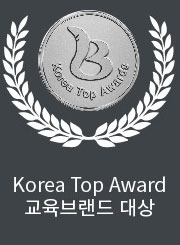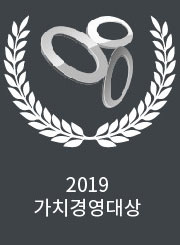공지사항
- 제 목
- 정규강좌 문제도면(인벤터) 사용법
- 작성자
- DC매니저
- 등록날짜
- 2022-10-16 02:00:25 / 조회수 : 1,771
-
안녕하세요 자격증의모든것DC 입니다.
오늘은 정규강좌 문제도면 사용방법에 대해 알아보겠습니다.
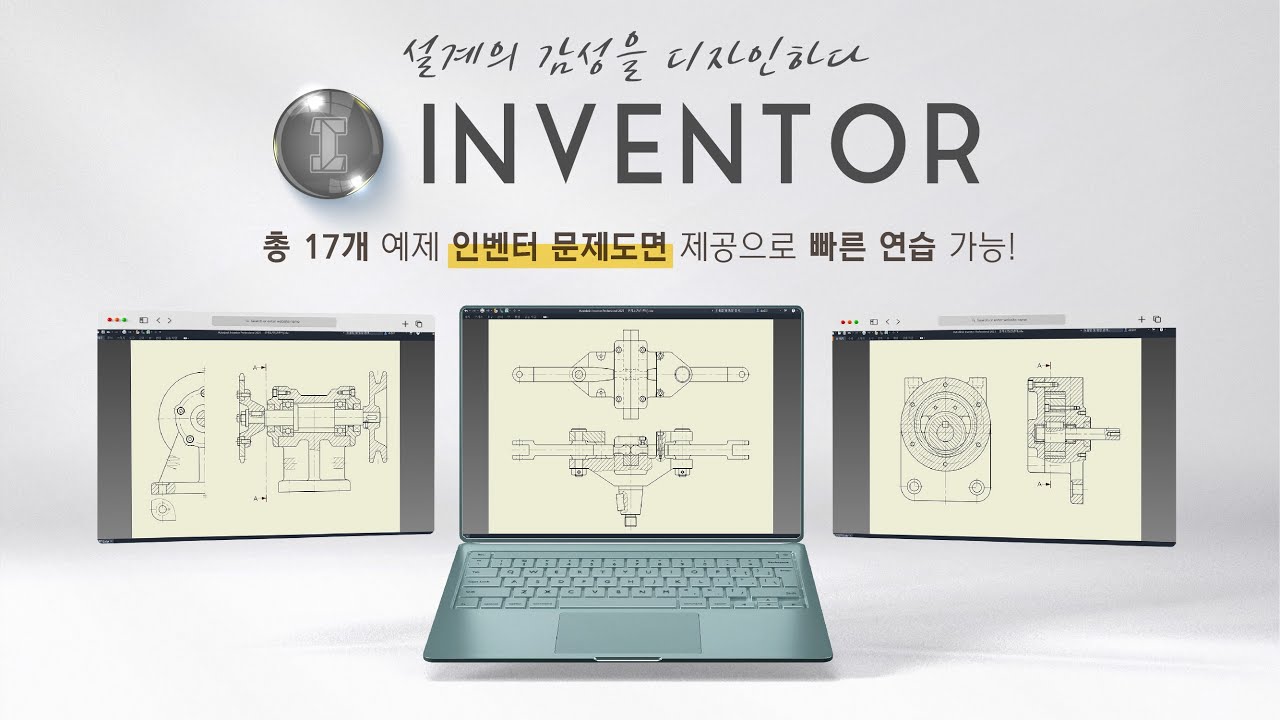

이번에 [인벤터로 한방에!] 강의가 업데이드 되면서
문제도면이 기존의 캐드 버전에서 인벤터 버전으로 업데이트 되었습니다.
기존 문제도면 캐드 버전은 파일이 문제 도면마다 하나씩 있고
도면을 열 때마다 암호를 입력해야 해서 불편함을 호소하는 수강생 분들이 많이 계셨습니다.
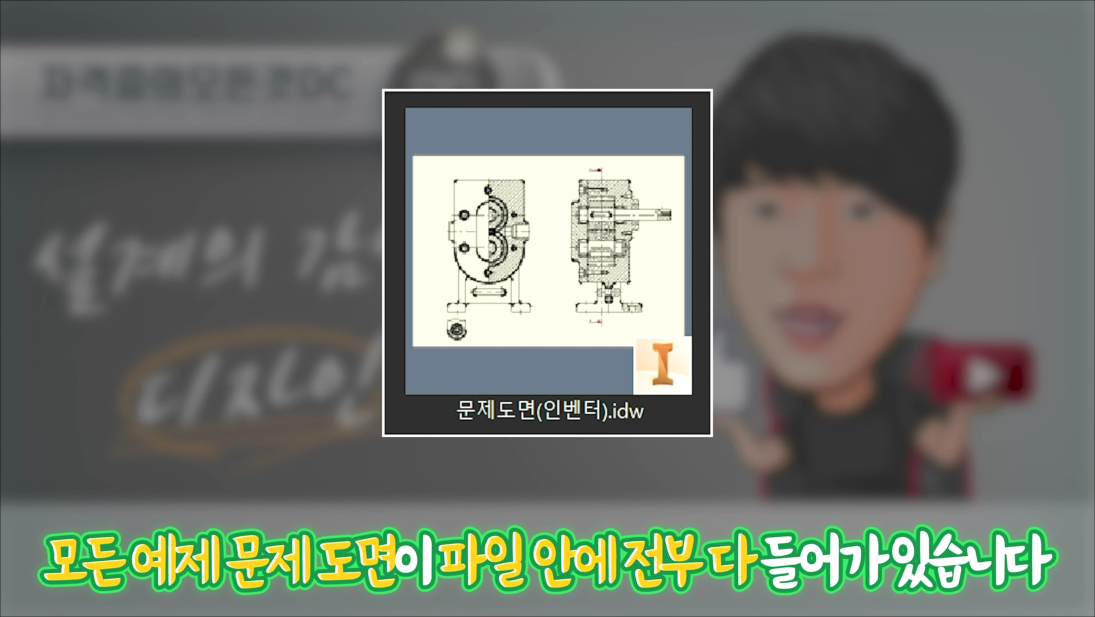
이번에 업데이트된 문제 도면 인벤터 버전은 파일이 1개로
모든 예제 문제 도면이 1개의 파일에 모두 들어가 있습니다.
또한 도면 하나하나 비밀번호를 따로 입력할 필요가 없기 때문에 훨씬 편리하게 보실 수 있습니다.
그럼 업데이트 된 문제 도면 사용방법을 알아보겠습니다.
[정규 강좌 문제 도면 사용방법]
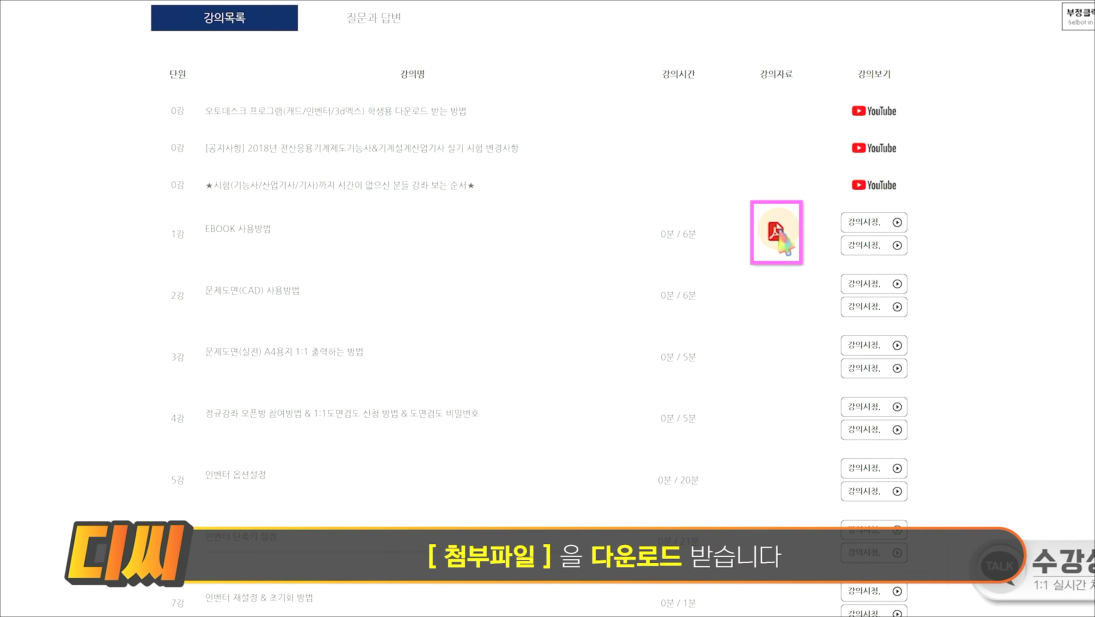
인벤터 정규강좌 1강 옆 [첨부파일] 다운로드
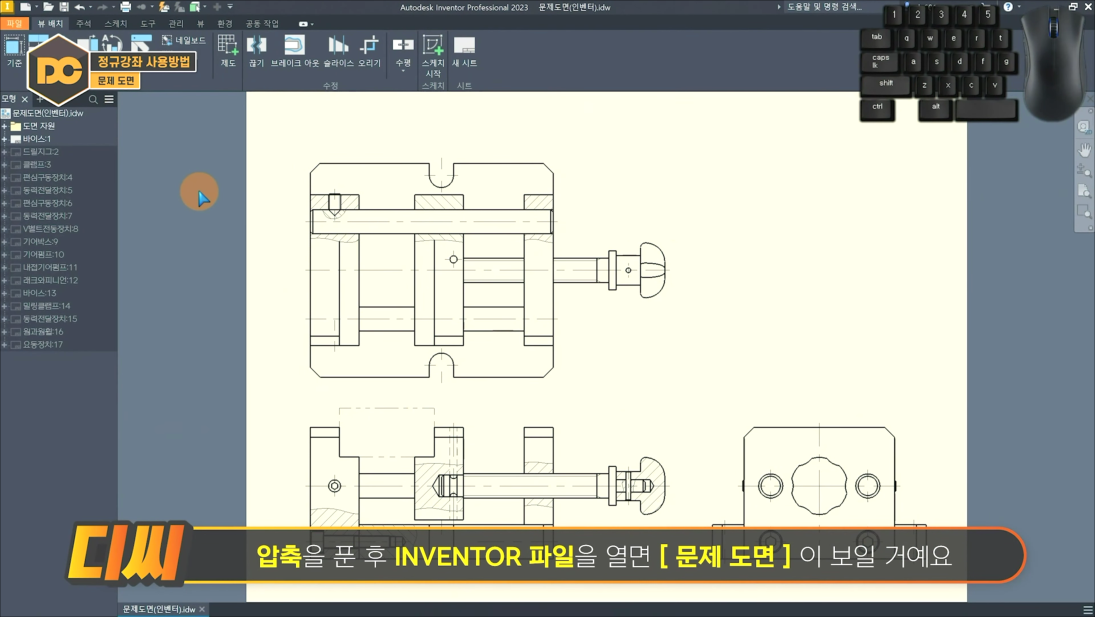
압축 풀기 후 인벤터 파일 열기
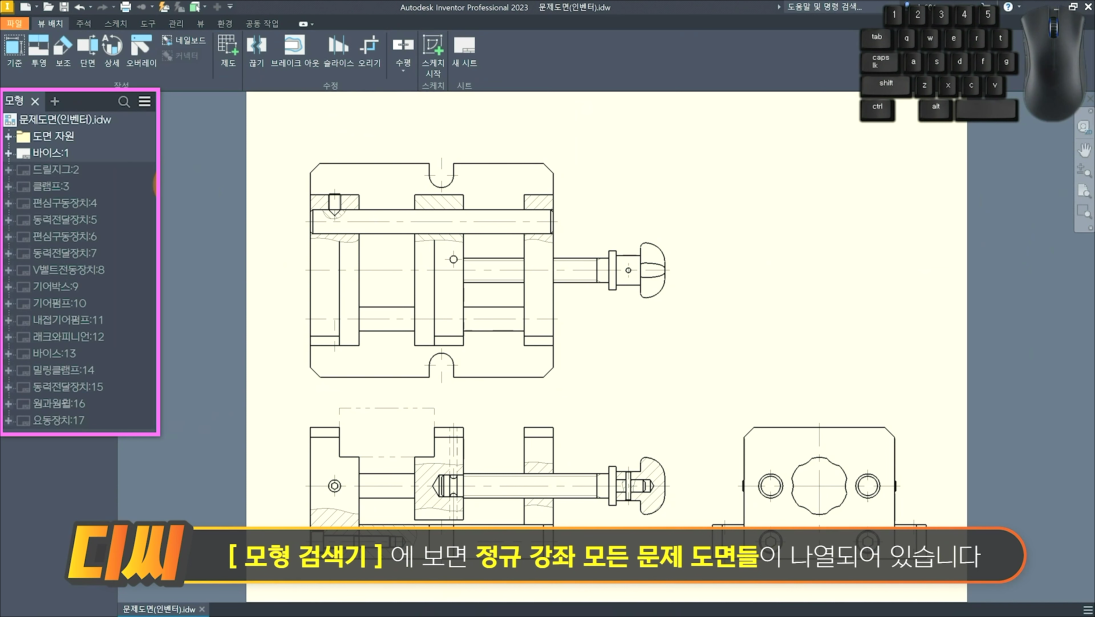
[모형 검색기]에서 모든 문제 도면 확인 가능
(유의 사항 : 해당 문제도면은 인벤터 2020버전 이상에서만 열립니다)
[인벤터에서 화면 설정하는 방법]

[리본 메뉴] - [뷰] 탭 - [정렬]

[화살표] 클릭 - [수직 바둑판식] 선택
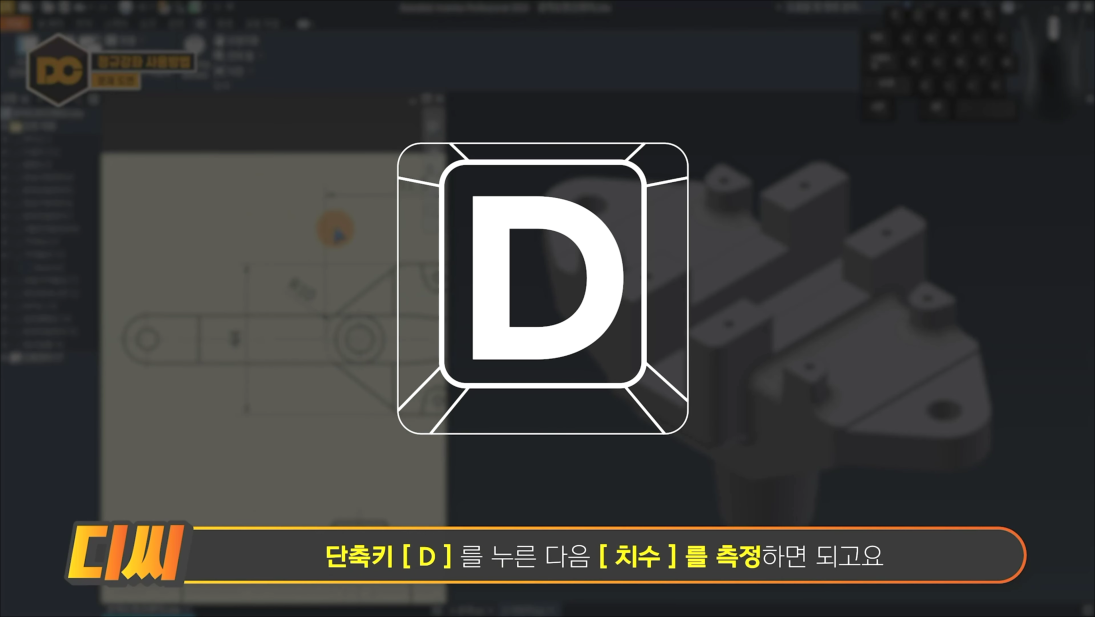
문제 도면에서 치수를 측정하려면 단축키 D 를 누른다음 치수를 측정하면 됩니다.
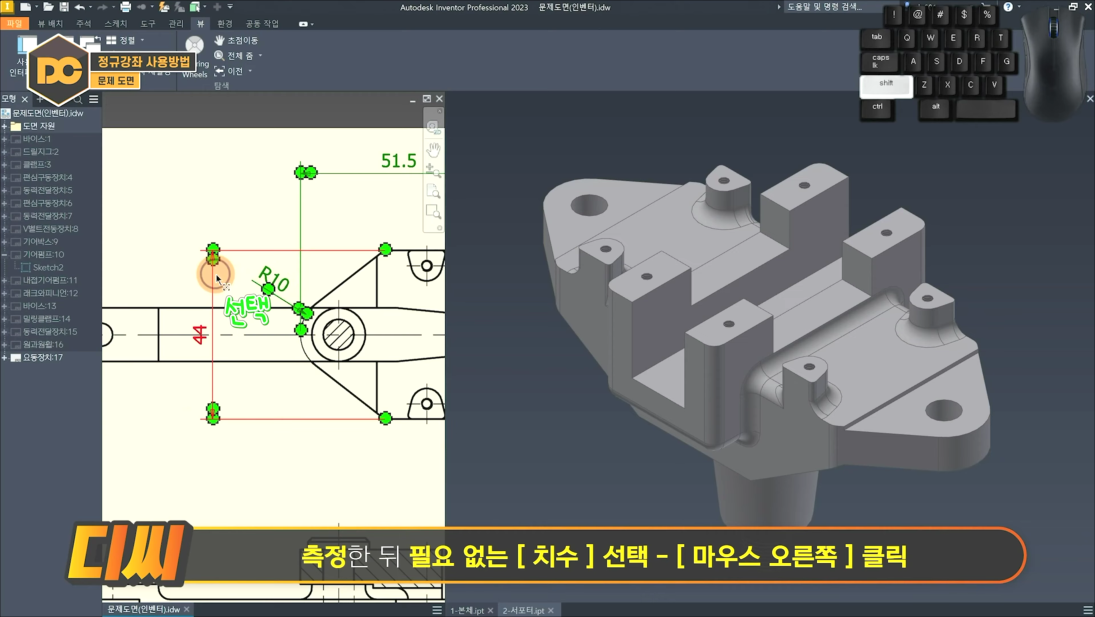
측정한 뒤 필요 없는 [치수] 선택 - 마우스 오른쪽 클릭 - 삭제
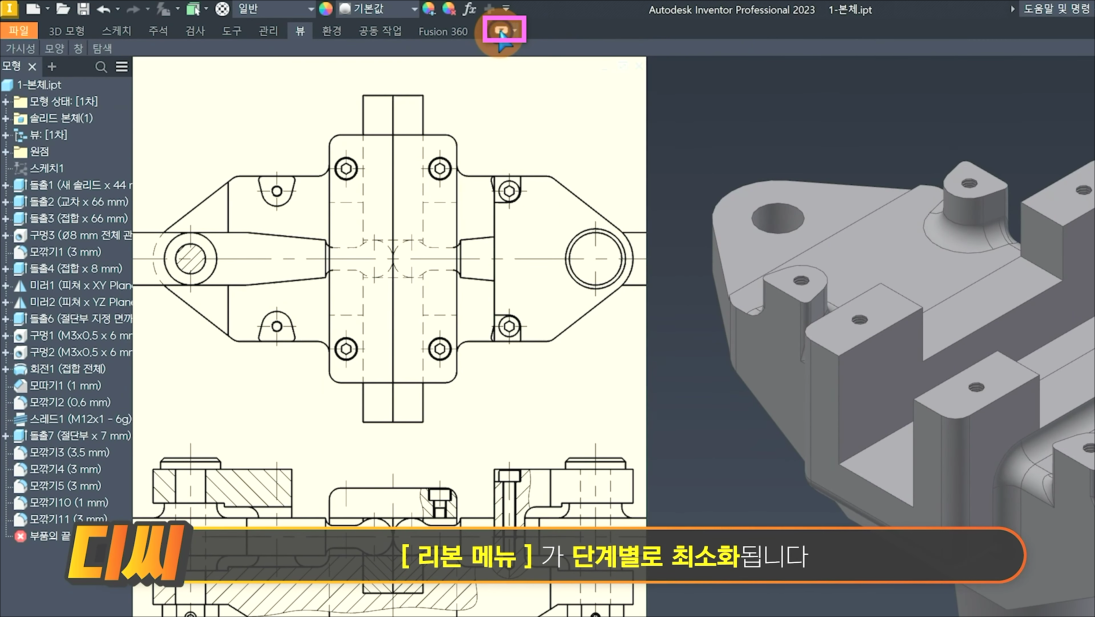
화면을 넓게 사용하고 싶으신 분들은 오른쪽 맨 끝에 [화살표]를 누른 후 리본 메뉴를 최소화 하면 됩니다.
[듀얼 모니터 활용방법]
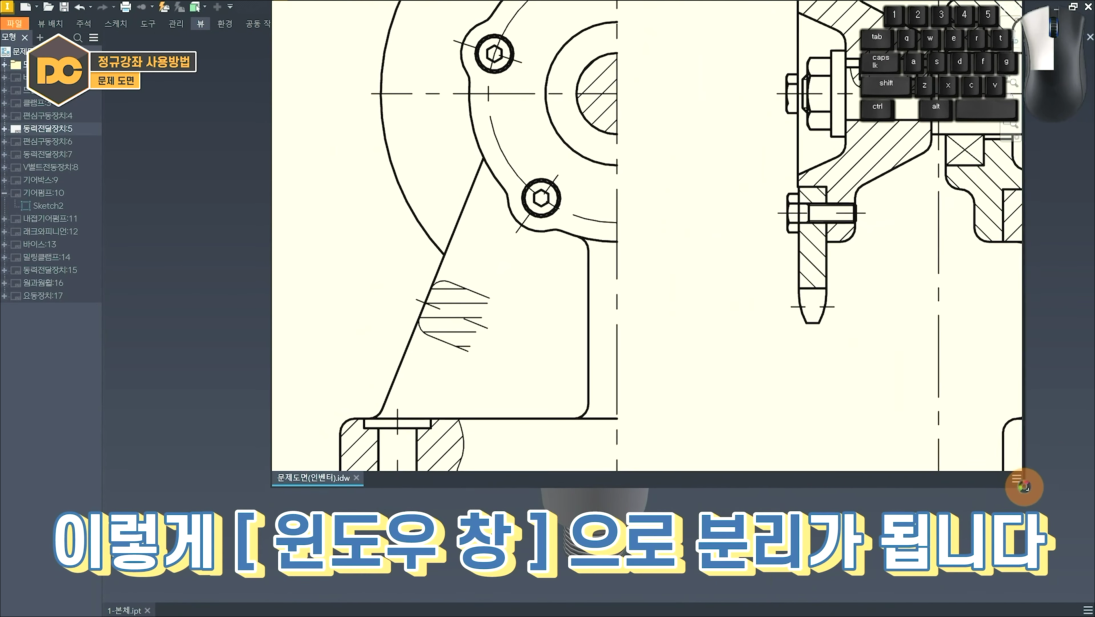
듀얼 모니터를 사용하시는 분들은 화면을 나누지 않아도
하단 [문서] 탭에서 문제 도면을 떼어내면 윈도우 창으로 분리됩니다.

[뷰] 탭에서 [화면 정리]를 누르면 자동으로 최대 크기로 커집니다.
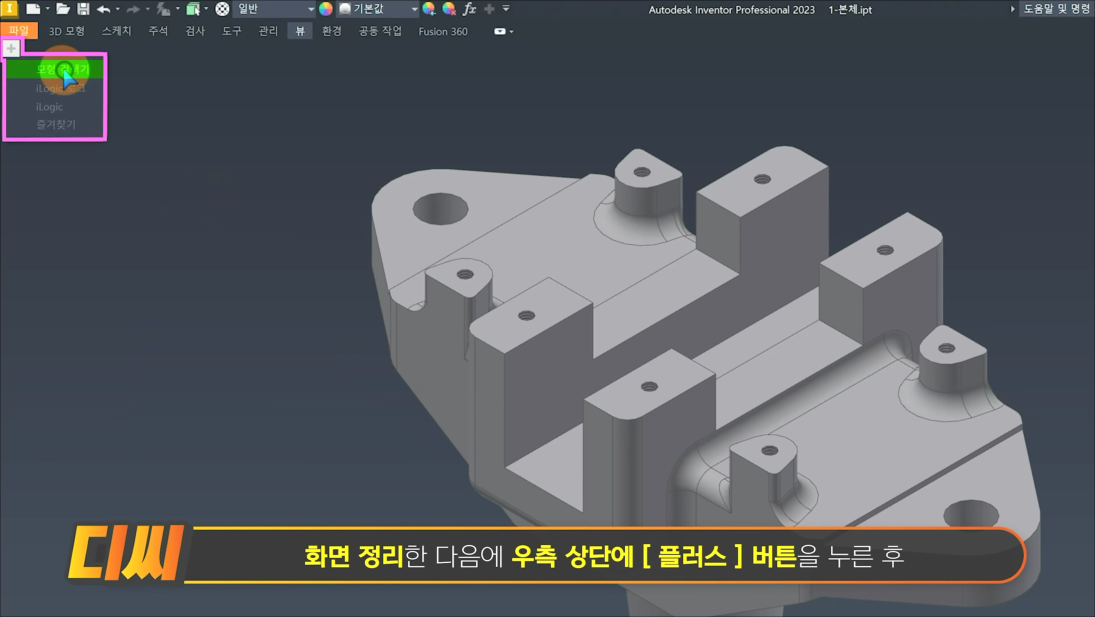
화면 정리한 다음 우측 상단 [플러스] 버튼을 누른 후 [모형 검색기]만 켜면 편리하게 작업할 수 있습니다.
이상으로 정규강좌 문제도면(인벤터) 사용법에 대해 알아봤습니다.
그럼 다음에 더 좋은 강좌로 찾아뵙겠습니다.